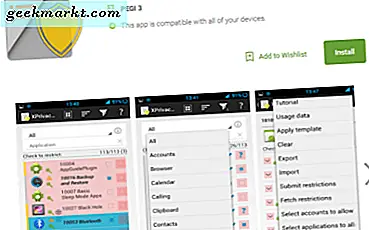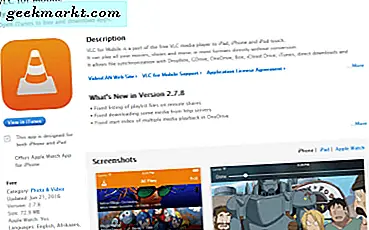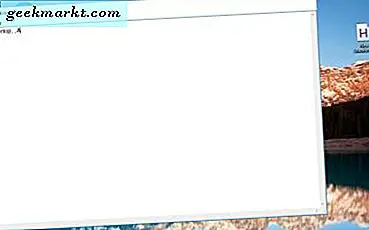
In diesem Beitrag erfuhren Sie, wie Sie Windows in Windows 10 anheften, so dass eines über den anderen bleibt. DeskPins enthält jedoch keine Optionen zum Einrichten von Hotkeys zum Anheften von Fenstern. Sie können jedoch Windows mit einer Tastenkombination festlegen, indem Sie ein AutoHotkey-Skript einrichten.
Öffnen Sie zunächst die AutoHotkey-Website, um die Software zu Windows 10 hinzuzufügen. Klicken Sie dort auf die Schaltfläche Download, um das Setup zu speichern. Führen Sie dann das Setup-Installationsprogramm aus.
Als nächstes sollten Sie mit der rechten Maustaste auf den Desktop klicken und New und AutoHotkey Script aus dem Untermenü auswählen. Dadurch wird Ihrem Desktop eine AutoHotkey-Datei hinzugefügt, mit der Sie einen Pin-Hotkey einrichten können. Klicken Sie mit der rechten Maustaste zuerst auf Neues AutoHotkey-Skript, und klicken Sie auf Umbenennen . Geben Sie Pin Window als neuen Titel für die Verknüpfung ein.

Klicken Sie nun mit der rechten Maustaste auf die AutoHotkey-Datei auf dem Desktop und wählen Sie im Kontextmenü den Befehl Script bearbeiten . Dadurch wird das Notepad-Fenster geöffnet, das im folgenden Schnappschuss angezeigt wird. Sie können den gesamten enthaltenen Text löschen.
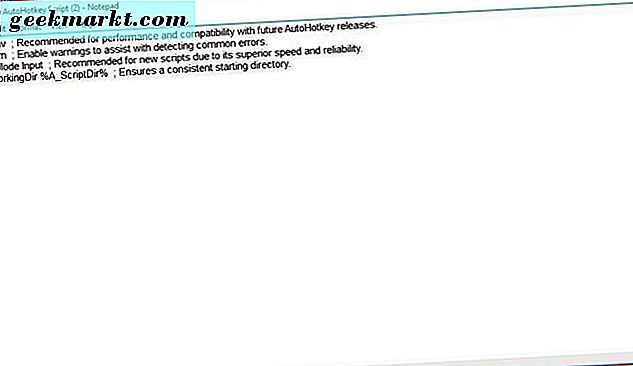
Geben Sie dann Folgendes in das Editorfenster ein: ^ SPACE :: Winset, Alwaysontop,, A. Sie können das kopieren und mit den Tastenkombinationen Strg + C und Strg + V einfügen. Klicken Sie auf Datei > Speichern, um die Datei zu speichern.
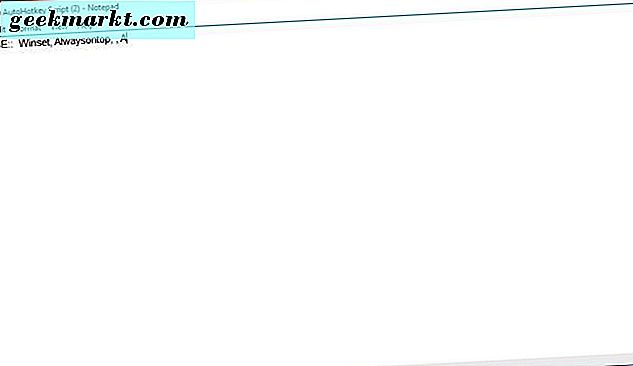
Sie können das Skript jetzt ausführen, indem Sie mit der rechten Maustaste auf die Verknüpfung Pin Window (AutoHotkey) klicken und Skript ausführen auswählen. Dann finden Sie in der Taskleiste ein H-Symbol, das anzeigt, dass das Skript ausgeführt wird. Der Hotkey, den Sie drücken können, um Fenster zu fixieren, ist Strg + Leertaste.
Um es auszuprobieren, minimieren Sie einige Fenster in der Taskleiste. Klicken Sie auf eines der Taskleistenfenster, um es zu öffnen, und drücken Sie Strg + Leertaste. Dann bleibt dieses Fenster immer oben, wenn Sie andere Fenster öffnen. Drücken Sie erneut Strg + Leertaste, um ausgewählte Fenster zu entfernen.
Dies ist sicherlich ein praktischer Hotkey. Jetzt können Sie die Tastenkombination drücken, um das wichtigste Fenster oben zu halten.